Ubuntu分区方法及各个分区的作用
ubuntu分区建议总结

ubuntu分区建议总结本⽂为转载别⼈的内容,结合了其他内容,进⾏分区的总结。
其中主要是分区表格,对于ubuntu安装时,进⾏分区⾮常有⽤。
⽆论是安装Windows还是Linux操作系统,硬盘分区都是整个系统安装过程中最为棘⼿的环节,⽹上的⼀些Ubuntu Linux安装教程⼀般都是⾃动分区,给初学者带来很⼤的不便,下⾯我就根据多年来在装系统的经验谈谈安装Ubuntu Linux系统时硬盘分区最合理的⽅法。
在讲硬盘分区之前,我先来普及⼀下硬盘的相关分类,硬盘⼀般分为IDE硬盘、SCSI硬盘和SATA硬盘三种,在Linux系统中,IDE接⼝的硬盘被称为hd,SCSI和SATA接⼝的硬盘则被称为sd,其中IDE硬盘基本上已经淘汰,现在市⾯上最常见的就是SATA接⼝的硬盘,第1块硬盘称为sda,第2块硬盘称为sdb……,依此类推。
⼀块硬盘最多有4个主分区,主分区以外的分区称为扩展分区,硬盘可以没有扩展分区,但是⼀定要有主分区,在主分区中要有⼀个激活分区⽤来启动Windows系统,在扩展分区中可以建⽴若⼲个逻辑分区,因此,最合理的分区⽅式应该最多分三个主分区,⼀个扩展分区,这样可以有效地利⽤有限的主分区,然后在扩展分区中建⽴逻辑分区。
在Linux系统中每⼀个硬盘总共最多有 16个分区,硬盘上的4个主分区,分别标识为sdal、sda2、sda3和sda4,逻辑分区则从sda5开始标识⼀直到sda16。
Ubuntu Linux可以把分区作为挂载点,载⼊⽬录,其中最常⽤的硬盘⼤⼩(500G-1000G)分配⽬录推荐如下表所⽰:⽬录建议⼤⼩格式描述/150G-200Gext4根⽬录swap物理内存两倍swap交换空间:交换分区相当于Windows中的“虚拟内存”,如果内存低的话(1-4G),物理内存的两倍,⾼点的话(8-16G)要么等于物理内存,要么物理内存+2g左右,/boot1G左右ext4空间起始位置分区格式为ext4 /boot建议:应该⼤于400MB或1GB Linux的内核及引导系统程序所需要的⽂件,⽐如 vmlinuz initrd.img⽂件都位于这个⽬录中。
ubuntu分区方案
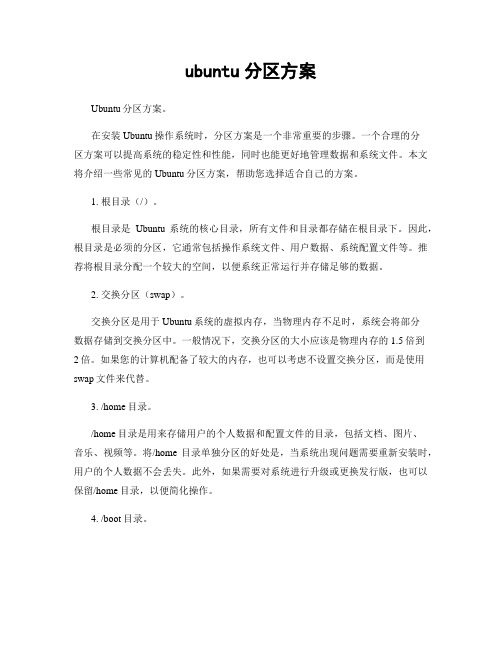
ubuntu分区方案Ubuntu分区方案。
在安装Ubuntu操作系统时,分区方案是一个非常重要的步骤。
一个合理的分区方案可以提高系统的稳定性和性能,同时也能更好地管理数据和系统文件。
本文将介绍一些常见的Ubuntu分区方案,帮助您选择适合自己的方案。
1. 根目录(/)。
根目录是Ubuntu系统的核心目录,所有文件和目录都存储在根目录下。
因此,根目录是必须的分区,它通常包括操作系统文件、用户数据、系统配置文件等。
推荐将根目录分配一个较大的空间,以便系统正常运行并存储足够的数据。
2. 交换分区(swap)。
交换分区是用于Ubuntu系统的虚拟内存,当物理内存不足时,系统会将部分数据存储到交换分区中。
一般情况下,交换分区的大小应该是物理内存的1.5倍到2倍。
如果您的计算机配备了较大的内存,也可以考虑不设置交换分区,而是使用swap文件来代替。
3. /home目录。
/home目录是用来存储用户的个人数据和配置文件的目录,包括文档、图片、音乐、视频等。
将/home目录单独分区的好处是,当系统出现问题需要重新安装时,用户的个人数据不会丢失。
此外,如果需要对系统进行升级或更换发行版,也可以保留/home目录,以便简化操作。
4. /boot目录。
/boot目录包含了启动Ubuntu系统所需的文件,如内核、引导加载程序和引导配置文件等。
通常情况下,不需要为/boot目录单独分区,除非您的系统引导文件较多或者有特殊需求。
5. 其他目录。
除了上述几个主要目录外,还可以根据实际需求设置其他分区,如/var目录用于存储系统日志和临时文件、/tmp目录用于存储临时文件等。
这些分区可以根据具体情况进行设置,以提高系统的稳定性和安全性。
综合来说,一个合理的Ubuntu分区方案应该考虑系统的稳定性、性能和数据管理。
在设置分区时,需要根据自己的实际需求和计算机配置来进行选择,以便更好地管理数据和系统文件。
希望本文能够帮助您选择适合自己的Ubuntu分区方案,提高系统的使用体验。
lubuntu分区方案

lubuntu分区方案English Answer:Introduction.Lubuntu is a lightweight and resource-efficient operating system based on Ubuntu. It is designed for older computers or devices with limited hardware capabilities. When installing Lubuntu, you will need to partition your hard drive to create a dedicated space for the operating system and your personal files.Recommended Partition Scheme.The following is a recommended partition scheme for Lubuntu:Root (/) partition (20-30GB): This partition will contain the operating system files and essential applications.Swap partition (equal to RAM size): This partition is used for virtual memory, which can improve performance when the system runs out of physical RAM.Home (/) partition (remaining space): This partition will store your personal files, such as documents, music, and videos.Additional Partitions (Optional)。
ubuntu分区

定义六;
In computing, a file system is a method for storing and organizing computer files and the data they contain to make it easy to find and access them. File systems may use a storage device such as a hard disk or CD-ROM and involve maintaining the physical location of the files, or they may be virtual and exist only as an access method for virtual data or for data over a network (e.g. NFS). 在计算机业,一个文件系统是有组织存储文件或数据的方法,目的是易于查询和存取。文件系统是基于一个存储设备,比如硬盘或光盘,并且包含文件文件物理位置的维护;也可以说文件系统也是虚拟数据或网络数据存储的方法,比如NFS; /wiki/Filesystem
一、什么是文件系统 (Filesystem);
1、常见定义方法;
什么是文件系统(filesystem),用一两句话解答出来,实在有点困难,这个问题只能留给文件系统的设计者或对文件系统精通的专业人士来答复;下面是关于filesystem的定义是我从 上搜索到的;下面我们分析一下,对我们来说,了解一下也有好处。如果您是专业人士,如果您有自己的定义方法,请在本文后面留言;谢谢;定义一;
3)挂载(mount):
文件系统只有挂载才能使用,Unix类的操作系统如此,Windows也是一样;在Windows更直观一些,具体内部机制我们不太了解。但Unix类的操作系统是通过mount进行的,挂载文件系统时要有挂载点,比如我们在安装Linux的过程中,有时会提示我们分区,然后建立文件系统,接着是问你的挂载点是什么 ,我们大多选择的是/ 。我们在Linux系统的使用过程中,也会挂载其它的硬盘分区,也要选中挂载点,挂载点通常是一个空置的目录,最好是我们自建的空置目录;
ubuntu 14.04 分区方案

以我给的标题写文档,最低1503字,要求以Markdown 文本格式输出,不要带图片,标题为:ubuntu 14.04 分区方案# Ubuntu 14.04 分区方案---## 简介在安装操作系统时,合理地进行分区是非常重要的。
Ubuntu 14.04是一个常见的Linux发行版,在安装过程中也需要选择适当的分区方案。
本文将介绍一些在安装Ubuntu 14.04时常用的分区方案。
---## 分区概述在Ubuntu 14.04的安装过程中,可以选择以下两种分区方案:自动分区和手动分区。
自动分区会根据硬盘的大小和空闲空间自动为系统分配分区和交换空间。
手动分区则允许用户根据自己的需求手动设置分区和交换空间。
---## 自动分区自动分区是Ubuntu 14.04安装过程中默认的分区方案。
当选择自动分区时,安装程序会根据硬盘的大小和空闲空间自动为系统分配分区和交换空间。
自动分区的好处是快速方便,适用于大多数用户。
但是,它可能无法满足特定需求,比如需要手动设置分区大小或分区类型的情况。
此外,自动分区也可能不够灵活,无法最大程度地利用硬盘空间。
---## 手动分区手动分区允许用户根据自己的需求手动设置分区和交换空间。
当选择手动分区时,用户需要根据自己的需求创建分区和交换空间。
手动分区需要用户具备一定的分区知识和技巧,但它也给了用户更多的灵活性和控制权。
用户可以根据自己的需求来设置分区的大小、类型和文件系统等。
下面是一个示例的手动分区方案:1. `/` 根目录:分配20GB的空间,用于存储操作系统和程序文件。
2. `/home` 用户目录:分配剩余空间的50%,用于存储用户数据和个人文件。
3. `/swap` 交换空间:根据实际情况来决定交换空间的大小。
一般情况下,将物理内存的两倍分配给交换空间。
用户可以根据自己的需求和硬盘的大小来调整分区的大小和数量。
需要注意的是,分区方案应该合理、充分利用硬盘空间,并考虑到未来的扩展需求。
ubuntu分区方案各分区的作用

/opt 100M-1G (附加应用程序)
/tmp 40M-1000M (最大可以设为1G左右,如果加载ISO镜像文件就设为4G左右吧
,一般不用那么多)
/home 2G-10G (每个用户100M左右,具体自定。用户目录。)
/usr 3G-10G (最耗用空间的部份。最少要500M左右,一般宽松的服务器要
/tmp 临时文件的目录,用来存放不同程序执行时产生的临时文件
/lost+found 该目录在大多数情况下都是空的,但当实然停电或者非正常关机后,有些文件临时存入在此
/root 管理员的根目录,一般只有管理员才可以访问此目录
--------------------------------------------------------------------------------
/usr 3G-6G
/usr/local 3G-5G
/var 500M以上
最节省的分区方案(服务器不推荐):
文件目录 最少 一般 安装后大小CentOS5.2
/ 150M-250M 500M-2G (378M)
/boot 32M-100M 64M (13M)
/opt 30M-100M 50M (19M)
/dev/hdb6 ext3 16G 3.2G 12G 22% /usr/local
/dev/hdb5 ext3 417G 340M 395G 1% /var
/dev/hdb1 ext2 104M 7.3M 91M 8% /boot
tmpfs tmpfs 1.1G 0 1.1G 0% /dev/shm
Ubuntu分区教程

新手对于linux的分区有点头痛,今天我简单教大家理解整个分区的过程,我们习惯了windo ws里面分区,我们知道在WINDOWS里面,一块硬盘我们用软件分成几个盘符,C,D,E,F等, C盘用来安装系统,其它盘存放视频文件,图片,MP3等,LINUX也一样,我们这样来理解吧, /分区相当于windows下面的C盘,用来安装系统的,/var,/home,/usr等,相当于windo ws系统里面的D,E,F盘差不多,你也可以用来存放视频文件,图片,MP3等,这里不多介绍,详细见以下描述分区分区基本描述/整个系统的基础(必备)Swap操作系统的交换空间/boot保存系统引导文件/usr保存系统软件/home包含所有用户的主目录,可保存几乎所有的用户文件/var保存邮件文件、新闻文件、打印队列和系统日志文件/tmp存放临时文件,对于大型、多用户的系统和网络服务器有必要一般需要一个根文件系统分区(类型为ext3、ext4或reiserfs)和一个交换分区(类型为swap),这种分区方案适用于大多数用户如果你不懂怕的话干脆就选第一项使用整个硬盘(前提条件是块新硬盘,里面没有任何数据的哈,要不然丢了数据可不要到我这里来拍砖头哈)我在虚拟机里面划分10G的空间教大家手动分区,在出现分区的界面选择手动指定分区哈接着点建分区表选中这块硬盘区域,点添加接着先创建一个引导分区,这个分区分100M差不多了,分区类型:主分区接着再创建根分区,根分区用于安装系统的,这里我们分7G的空间哈,记得分区类型是主分区哦,文件系统的类型当然选EXT4,各方面性能比EXT3或EXT2都要好,当然是不二的选择.接着我们再创建一个交换分区哈,按如下图来操作剩下的2G我们全部分给/home区,/home包含所有用户的主目录,可保存几乎所有的用户文件,所以我们可以把所有数据文件存放在/home区里面重装系统的时候对这个分区的数据不会产生影响,就好你在windows里面一样,你分C,D两个分区,当你重装系统的时候是不会影响D盘里面的资料一样一个道理.由于我们这里只有10G空间,所以这样分会比较好一点,当然如果你的硬盘空足够你也可以分更多的分区了来.分区基本这样就OK了,以下分区完成以后整个分区状况如下图,这样你就可以轻松装完系统了.。
ubuntu分区方案

ubuntu分区方案Ubuntu是一种基于Debian的Linux操作系统,是开放源代码的免费操作系统。
在安装Ubuntu时,需要对硬盘进行分区以便存储操作系统和用户数据。
下面是一个700字的Ubuntu分区方案示例:在安装Ubuntu之前,首先要为硬盘进行适当的划分,以便支持操作系统的安装和用户数据的存储。
以下是一个合理的Ubuntu分区方案。
1. 根分区( / )根分区是Ubuntu操作系统的核心部分,它包含了所有的系统文件和目录。
我建议将根分区分配给至少30GB的空间。
这个分区是必需的,它将为系统文件和应用程序提供足够的空间。
此外,根分区还可以用来备份和恢复系统。
2. 交换分区( Swap )交换分区是一种虚拟内存,它用于存储操作系统临时不需要的数据。
它有助于减轻系统内存的压力,并提高系统的整体性能。
我建议将交换分区的大小设置为计算机内存的两倍。
例如,如果计算机内存为4GB,则交换分区大小为8GB。
3. /home 分区/home分区用于存储用户的个人文件和数据。
它是用户的家目录,包含桌面、文档、下载和其他个人文件夹。
为/home分区分配适当的空间可以确保用户可以存储足够的个人文件和数据。
我建议将/home分区的大小设置为磁盘剩余空间的一半。
4. /boot 分区/boot分区用于存储启动加载程序和内核文件。
这个分区通常不需要太多的空间,我建议将/boot分区的大小设置为至少200MB。
这足以容纳操作系统的启动和核心文件。
5. 其他分区除了上述的基本分区,您还可以添加其他自定义分区。
其中一个常见的自定义分区是数据分区,用于存储用户的其他数据,如多媒体文件、游戏和其他应用程序。
您还可以添加其他分区,以满足您的特定需求。
请注意,这只是一个示例分区方案,您可以根据自己的需要进行调整。
在分区之前,请确保备份所有重要的数据,以防止数据丢失。
同时,建议在分区之前了解不同类型的分区和它们的用途,以便可以根据自己的需求进行定制化的分区方案。
安装Ubuntu时的硬盘分区方案

安装Ubuntu时的硬盘分区⽅案如果你准备在硬盘⾥只安装Ubuntu⼀个的话,建议你采⽤⼀个“/”、⼀个“swap”和⼀个“/home”的三分区⽅案:/ :10GB-15GB。
swap:物理内存⼩于或等于 512MB,建议分配实际物理内存容量2倍⼤⼩的swap;物理内存⼤于512MB,建议分配与物理内存等容量的swap。
/home:/和swap以外的所有剩余空间。
你需要⼿动进⾏分区,⽽不是由系统⾃⼰来安排,在进⾏安装之前,你需要先学习⼀些基础知识:------分区基础知识------的发展⽇新⽉异,⽼旧的Linux⽂档很可能会对读者认识Linux产⽣误导。
Ubuntu已经取消了⽤hd和sd区分不同类型的硬盘的机制,取⽽代之的,⽤sda统⼀代表电脑中的第⼀块硬盘。
在Linux下,/dev/sdaX中的数字X的编号是有限的,最⼤的分区编号是16。
因此,主分区和扩展分区编号占⽤1~4,逻辑分区占⽤5~16。
即使你的硬盘中只有⼀个主分区(如,/dev/sda1)和⼀个扩展分区(/dev/sda2),剩下的两个主分区编号: /dev/sda3,dev/sda4也不会分配给逻辑分区。
第⼀个逻辑分区⼀定是从/dev/sda5开始编号的。
⽂件系统Linux⽀持很多种不同类型的⽂件系统。
Linux能够对FAT16/32和NTFS分区进⾏读写。
常见的⽤于安装Linux的⽂件系统主要有ext3, ReiserFS, XFS, JFS等。
通常我们都会使⽤ext3作为默认的⽂件系统。
我们使⽤Ubuntu是作为桌⾯系统来使⽤的,⼤多数情况下,⽂件系统的性能并不是我们所需要考虑的⼤问题。
也许你会看到很多对ext3的负⾯评价,但是ext3是最⽼牌,最久经考验的Linux⽂件系统,所以选择它没错。
Ubuntu默认采⽤的是ext3⽂件系统。
最⼤分区⼤⼩:ext3是4TB,ReiseFS是16TB。
FAT32在Windows下最⼤分区是32GB,⽽Linux中的FAT32可⽀持到2TB。
Linux(Ubuntu)挂载点介绍及桌面服务器分区方案
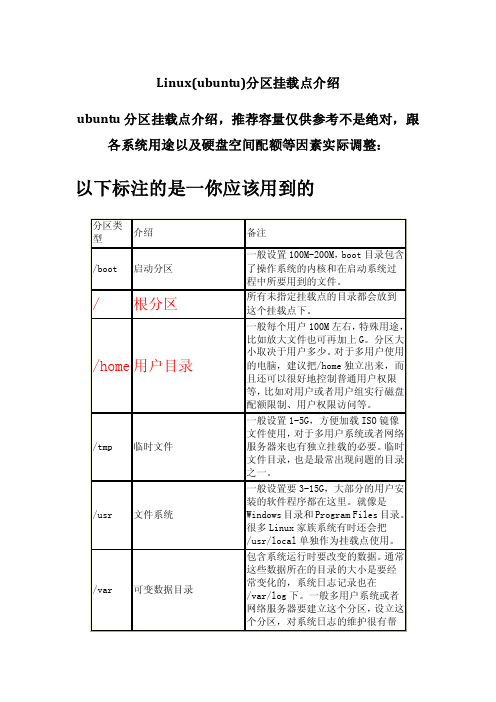
Linux(ubuntu)分区挂载点介绍ubuntu分区挂载点介绍,推荐容量仅供参考不是绝对,跟各系统用途以及硬盘空间配额等因素实际调整:以下标注的是一你应该用到的当然上面这么多挂载点,实际上是没有比较每个目录都单独进行挂载,我们只需要根据自己的实际使用需要对个别目录进行挂载,这样系统结构看起来也会精简很多。
一般来讲Linux系统最少的挂载点有两个一个是根挂载点/,另一个是swap,虽然swap也可以采用其他方式类似方式替代,但从使用角度,个人认为没这个必要,把swap单独设置一个挂载点似乎对Linux系统的标准性更好支持。
Linux系统桌面、服务器分区推荐方案下面以80G独立硬盘安装Ubuntu为例,列一下简单的分区方案。
1、普通桌面用户推荐分区方案(示例:80G桌面用户):2、服务器用户推荐分区方案一(示例:80GWEB服务器用户,用户程序与系统程序合用usr):2、服务器用户推荐分区方案二(示例:80GWEB服务器用户,用户程序与系统程序分用opt和usr):分区方案关键点:——大数据库一般要加大/usr挂载点——多用户、下载类、多存储文件等要加大/home挂载点——文件小,用户多要注意/tmp和/var挂载点大小本人的硬盘是20G的照样可以正常运转,可以参照上边的80G方案来设置20方案。
4/1的比例划分就好了。
捣蛋鬼的年终总结[捣蛋鬼的年终总结]捣蛋鬼的年终总结2011年01月18日云中鸢花容月貌无常在,情意绵绵有绝期,捣蛋鬼的年终总结。
意念通灵胜朝暮,桌上青草亦芳菲。
好久没捣蛋了,有些心痒痒,手痒痒,所以,从某人家里偷来了某人某人某人的群聊,制造点绯闻,让网易火一把,顺便给俺狠赚一把点击率啊。
今天跟某人聊起,回想这一年在网易疯狂的时光,感觉还是蛮快乐的,也因为有这些真心的朋友的陪伴,让我忘却了很多工作和生活中的烦恼,不过,让这些哥哥们宠溺着,苛护着,关怀着,感觉还不错,朋友建议我写篇感想,可我实在不知道怎么下笔,好像每一个人都那么重要,每一个人都那么可爱可亲可近,所以,不想有偏重点,也不想有所偏爱啊,如果一锅把所有哥哥们都乱炖了的话,又舍不得,哈哈,所以,就在这里花五分钟时间给你们制造点绯闻,让你们开怀一笑,记住过去的美好吧!有你们相伴的这一年,我真的很快乐、很幸福!过年了,没时间写年终总结,就当这是我今年的总结吧,哈哈,蒙混过关一下啊。
Ubuntu Server 10.04 磁盘分区指南
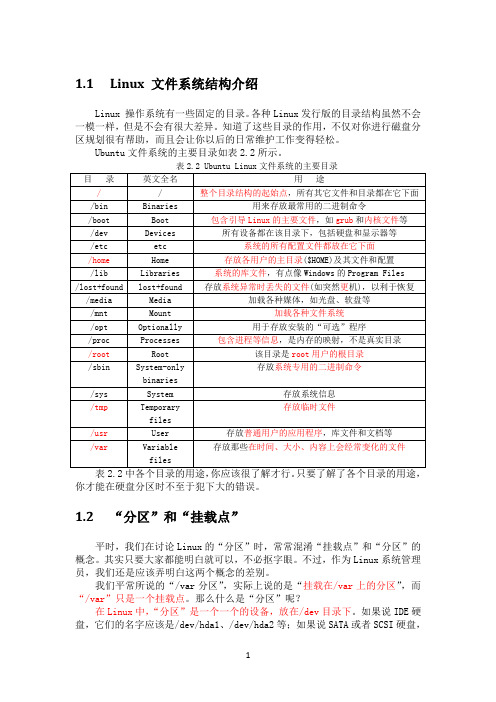
1.1Linux 文件系统结构介绍Linux 操作系统有一些固定的目录。
各种Linux发行版的目录结构虽然不会一模一样,但是不会有很大差异。
知道了这些目录的作用,不仅对你进行磁盘分区规划很有帮助,而且会让你以后的日常维护工作变得轻松。
Ubuntu文件系统的主要目录如表2.2所示。
你才能在硬盘分区时不至于犯下大的错误。
1.2“分区”和“挂载点”平时,我们在讨论Linux的“分区”时,常常混淆“挂载点”和“分区”的概念。
其实只要大家都能明白就可以,不必抠字眼。
不过,作为Linux系统管理员,我们还是应该弄明白这两个概念的差别。
我们平常所说的“/var分区”,实际上说的是“挂载在/var上的分区”,而“/var”只是一个挂载点。
那么什么是“分区”呢?在Linux中,“分区”是一个一个的设备,放在/dev目录下。
如果说IDE硬盘,它们的名字应该是/dev/hda1、/dev/hda2等;如果说SATA或者SCSI硬盘,它们的名字则是/dev/sda1、/dev/sda2等。
1.3硬盘分区的表示方法那么什么是hda和sda呢?它们分别是Hard Driver Number A和SCSI Driver Number A的简写,也就是说,hd和sd指出了硬盘的接口类型,后面的a则是序号,表示第几块硬盘。
第1块IDE硬盘是hd a,第2块IDE硬盘是hd b,依此类推;第1块SCSI硬盘用sda表示,那么第2块SCSI就是用sdb表示了,依此类推,往后则是sdc、sdd等。
实际上,sd表示的不仅仅是SCSI设备。
除了IDE设备外,SCSI、SATA、USB、Firewire等接口的存储设备都是以sd表示的。
现在你应该已经知道,/dev/sdb2指的是第2块SCSI硬盘的第2个分区,而/dev/hda5指的是第1块IDE硬盘的第5个分区。
表2.3 Linux硬盘分区表示方法题多多。
于是,Linux内核的开发者们从Kernel 2.6.19开始,提供了基于libata 的PATA驱动程序,使得IDE设备可以像SCSI设备那样使用。
ubuntu安装分区方案

ubuntu安装分区方案Ubuntu是一款非常受欢迎的开源操作系统,它的安装一直是新手用户比较头疼的问题之一。
特别是在分区方案上,选择合适的方式对于系统的稳定性和性能有着重要影响。
本文将探讨几种常用的Ubuntu安装分区方案。
首先,我们要明确一点,分区是将硬盘划分为若干个逻辑单元,并为操作系统和文件系统提供存储空间。
合理的分区方案能够提高硬盘空间的利用率,使系统运行更加流畅。
下面我们来讨论几种常见的分区方案。
1. 单个分区方案单个分区方案是最简单的安装方式,它将整个硬盘作为一个分区。
这种方式适用于小容量硬盘,并且用户对于分区灵活性的需求不高。
虽然这种方案简单直接,但缺点也非常明显,一旦系统出现问题或硬盘损坏,可能导致数据丢失无法恢复。
2. 根目录和交换分区方案这种方式是把硬盘划分为两个分区,一个用于安装系统文件,即根目录,另一个用于作为交换分区。
根目录是操作系统的核心部分,用于存放系统文件和程序。
交换分区则用于存储系统暂时不需要的数据,当物理内存不足时,会使用交换分区来扩展内存。
这种分区方案适用于普通的个人电脑,可以提高系统的稳定性和性能。
3. 根目录、家目录和交换分区方案这种方式在根目录和交换分区的基础上,再增加一个家目录分区。
家目录是用户存储个人文件和数据的位置。
这样一来,在系统出现问题或重装时,不会影响到用户的个人数据。
同时,家目录分区可以独立进行备份和恢复,提高数据的安全性和可靠性。
4. 根目录、家目录、引导分区和交换分区方案在前面的基础上,增加了引导分区。
引导分区是用来存放引导程序和操作系统启动所需文件的分区。
这种方案适用于多操作系统共存的情况,比如双系统或多系统启动。
通过引导分区,可以使不同的操作系统之间相互独立,避免相互干扰。
综上所述,选择合适的Ubuntu安装分区方案主要取决于个人需求和硬件配置。
如果是普通的个人电脑,根目录和交换分区方案是一个不错的选择。
如果对数据安全和灾难恢复有更高的要求,可以考虑根目录、家目录和交换分区方案。
ubuntu 12.04 分区方案

Ubuntu 12.04 分区方案引言选择合适的分区方案对于安装 Ubuntu 12.04 操作系统来说是非常重要的。
适当的分区可以提高系统的性能和安全性,并且可以更好地管理磁盘空间。
本文将介绍几种常见的分区方案,帮助您在安装 Ubuntu 12.04 时做出明智的决策。
1. 单一分区最简单的分区方案是将整个硬盘作为一个分区使用。
这种方案适用于只有一个硬盘且不需要额外的分区管理的情况。
通过将整个硬盘作为一个分区,您可以轻松地管理磁盘空间,并且减少了分区错误的可能性。
然而,将整个硬盘作为一个分区存在一些缺点。
一旦系统出现问题,您可能需要重新安装操作系统并且可能会丢失所有数据。
此外,无法分离操作系统和用户数据,可能会导致系统性能下降且不易进行备份。
2. 分离 / 和 /home 分区第二种常见的分区方案是将操作系统和用户数据分开存放。
这种方案包括两个主要分区:/ 分区用于安装操作系统,/home 分区用于存储用户数据。
通过将操作系统和用户数据分离,您可以方便地进行系统升级和重新安装而不丢失用户数据。
此外,将用户数据存储在独立的分区中还可以提高系统性能,因为操作系统和用户数据不会相互影响。
3. 分离 /、/home 和 /var 分区在第二种方案的基础上,进一步分离 /var 分区可以更好地管理系统日志和其他可变数据。
/var 分区通常包含系统日志、临时文件和其他与系统运行相关的数据。
通过将 /var 分区单独分离,可以防止系统日志过度增长而导致磁盘空间不足的问题。
此外,如果系统遭受到攻击或发生其他问题,此分区的文件将不会破坏操作系统或用户数据。
4. 分离 /、/home、/var 和 /tmp 分区最后一种更复杂的分区方案是将 /tmp 分区独立出来。
/tmp 是用于存储临时文件的目录,而临时文件往往是可被系统或应用程序删除的。
将 /tmp 分区独立出来可以提高系统的安全性和性能。
由于临时文件存储在独立的分区中,系统出现问题时可以轻松地清理它们,而且无法通过填满 /tmp 分区来攻击系统。
ubuntu如何分区方案

ubuntu如何分区方案一、引言Ubuntu是一款广受欢迎的开源操作系统,拥有强大的功能和灵活的设计。
在安装Ubuntu时,分区方案是至关重要的一步,它能够帮助我们更好地管理磁盘空间、数据安全以及系统性能的优化。
本文将介绍一些常见的Ubuntu分区方案,帮助读者了解如何进行分区以及选择适合自己的方案。
二、分区方案概述在安装Ubuntu之前,需要先了解一些基础概念。
分区是将硬盘划分成不同部分的过程,每个分区都可以单独进行格式化和挂载。
在Ubuntu中,常见的分区类型包括根分区(/),交换分区(swap),/home分区等。
三、常见的分区方案1. 单独根分区方案这是最简单和常见的分区方案。
将整个硬盘划分为一个根分区(/),所有的系统文件将存储在根分区中。
这种方案适合拥有较小硬盘空间或者对系统安装和管理要求较简单的用户。
2. 根分区 + 交换分区方案在单独根分区的基础上,添加一个交换分区(swap)。
交换分区是用于辅助系统运行的虚拟内存空间,当物理内存不足时,系统将数据换出到交换分区,从而提高系统的运行效率。
这种方案适合拥有较小内存的计算机。
3. 根分区 + /home分区方案除了根分区,可以单独划分一个/home分区。
/home分区用于存储用户的个人文件和配置信息,这样在系统重装或升级时可以保留用户数据,提高数据的安全性和可靠性。
这种方案适合多人使用的计算机或者对数据备份要求较高的用户。
4. 根分区 + /home分区 + 数据分区方案在根分区和/home分区的基础上,添加一个数据分区。
数据分区用于存储用户的私人文件、多媒体文件等数据,独立于系统文件和用户配置文件。
这样可以更好地管理数据,避免在系统备份和恢复时影响用户数据。
这种方案适合需要管理大量数据的用户,如摄影师、视频编辑等。
四、如何选择合适的分区方案选择合适的分区方案主要取决于个人需求和硬件条件。
以下是一些参考建议:- 若拥有较小硬盘空间或者对系统安装和管理要求较简单,可选择单独根分区方案。
Ubuntu分区设置

Ubuntu分区设置自定义安装分区设置。
在安装ubuntu的,如果使用的是一个新硬盘那么安装向导会建议你使用整个硬盘,如果硬盘上已经有数据了,向导会建议使用剩余的空间。
但是不管怎样,是由向导自动划分的分区。
对于整个linux系统来说,至少要有两个分区,一个/分区,就是根分区,一个swap分区就是交换分区。
安装向导就是给ubuntu划分了这两个基本的分区。
对于一个仅仅是想尝试一下ubuntu的用户来说,这样并没有什么问题,可是对于需要使用ubuntu的用户来说,这绝对不是一个稳妥的做法。
为什么呢?首先需要理解一下ubuntu系统的目录设置。
/ 叫做根分区,是所有目录的开始,而ubuntu中的分区也是作为一个目录挂载到/目录或者其他目录下面的。
就像windows下的c盘,d盘的概念。
可以这么说:linux下的文件夹可以是和/文件夹一个分区,也可以重新指向一个新的分区,这样当你访问这个文件夹的时候就是访问这个分区。
其实不仅是分区,什么软盘,U盘,移动硬盘,光盘,网络文件夹都是可以挂载到linux下的一个文件夹的。
不过首先这个文件夹得事先存在。
另外如果是一个事先存在的文件夹,里面已经有文件了,那么重新挂载了其他分区或者其他文件系统后,原来的文件不会删除,只是无法访问了。
swap交换分区就是存放系统内存交换文件的,作用和windows的页面交换文件相似。
swap有系统直接使用,用户无法使用。
ubuntu下主要有这么几个目录:/bin就是系统可执行文件夹,相当于windows的windows文件夹和program files文件夹。
/usr就是附加的软件的安装文件夹,相当于windows的program files文件夹。
/home 就是存放用户数据和应用程序设置的文件夹,一般一个用户在/home下建立一个文件夹。
相当于windows下的documents and settings文件夹。
/etc存放系统配置文件。
ubuntu系统分区方案和各分区说明以及分区的最佳顺序-汇总(单系统和双系统兼备)

为什么 Ubuntu Linux 分区要有顺序?今天看到一个帖子/viewtopic.php?f=77&t=179311。
里面讲到“请注意分区的顺序、设备符和各目录挂载的次序,依次是/,swap,/tmp,/home;平均磁头移臂次数较少,读写综合性能较优。
”不是很理解,请问各位这样有道理吗?为什么?一、双系统的分区方案(分区推荐选择GParted的LiveCD,可以从DistroWatch大本营下载回来刻成小光盘作为常备工具盘,当然其他分区工具也可以):1.要搞双系统先装winxp,然后再装Linux;发行版本的安装程序会自动装上哥伦布(grub),并且建好双启动的菜单选项的;2.各种分区方案比较多,我推荐一个考虑得比较全面的供兄弟们参考下:一个主分区,6G,给win的C盘,可以命名为;用Gparted的话,设备名是sda1;此分区用于安装Win系统,尽可能不要装应用程序,以减少镜像文件大小;一个扩展分区,所有剩下的硬盘空间;设备名是sda2,但这只是个标识,实际是没用的;说明:有兄弟提出为什么不建三个主分区,再建一个扩展分区,这样第一扇区的512B中分区表空间利用的更充分。
原因是这样的——只要建扩展分区,建多个和建一个就是差不多的,反正要做分区表链接。
分区一次性搞好后,以后就不用动了,用到硬盘挂掉为止。
而且如果分三个主分区的话,很有可能出现盘符错乱,我以前也这样做过,结果易出问题,还是一主分区一个扩展分区最可靠,不会出盘符错乱问题。
根据高手朋友的看法,Win系统也是可以不装在C盘上;但为了盘符或设备号的有序,以及照顾有些特殊应用软件,还是把Win装在C盘(sda1)为佳。
3.在扩展分区上建7个逻辑盘,分别是:sda5----7G,fat32;,留给win的D盘,装应用程序用;sda6----8G,fat32;留给win的E盘,装数据文件用;sda7----9G,fat32;留给win的F盘,作备份分区用,如输入法,火狐,中文办公软件,硬件驱动,各种应用软件,C盘的GHOST备份等;然后还要再建4个逻辑盘,是专给linux用的:sda8----10G以上,ext4,挂载至/目录;如果硬盘较少,可以只分7G,若硬盘较大,还是多加几个G好,方便以后装大应用软件;sda9----512M Bv1024M Bv2048M B,swap格式;Linux交换分区,可以视作一条慢速内存条,无挂载点;sda10----5G以上(如果不刻录DVD,1G也可以了,当然硬盘大,8G也行),ext4,挂载至/tmp,若硬盘较大,可多分几个G,这样备份时方便点;sda11----所有剩下的磁盘空间,ext4,挂载至/home;4.特别提醒注意,fat32文件系统对单个分区最大只支持32G(也有办法使分区大于32G,但效率低,不推荐分出超过32G的单个Fat32分区)!;此外,从2010年起,linux分区格式的ext3可以全换成ext4;或是两三年后,某些分区可以考虑使用新生代的btrfs文件系统。
UbuntuLinux系统的分区方案示例
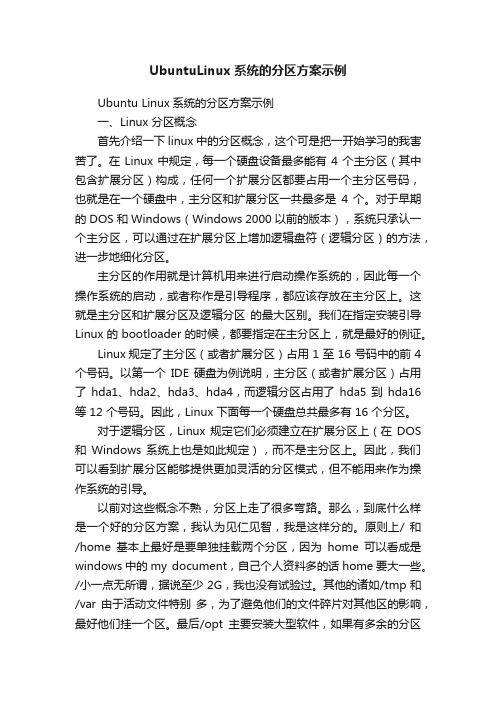
UbuntuLinux系统的分区方案示例Ubuntu Linux系统的分区方案示例一、Linux 分区概念首先介绍一下linux中的分区概念,这个可是把一开始学习的我害苦了。
在 Linux 中规定,每一个硬盘设备最多能有 4 个主分区(其中包含扩展分区)构成,任何一个扩展分区都要占用一个主分区号码,也就是在一个硬盘中,主分区和扩展分区一共最多是4 个。
对于早期的 DOS 和 Windows(Windows 2000 以前的版本),系统只承认一个主分区,可以通过在扩展分区上增加逻辑盘符(逻辑分区)的方法,进一步地细化分区。
主分区的作用就是计算机用来进行启动操作系统的,因此每一个操作系统的启动,或者称作是引导程序,都应该存放在主分区上。
这就是主分区和扩展分区及逻辑分区的最大区别。
我们在指定安装引导Linux 的 bootloader 的时候,都要指定在主分区上,就是最好的例证。
Linux规定了主分区(或者扩展分区)占用 1 至 16 号码中的前 4 个号码。
以第一个IDE 硬盘为例说明,主分区(或者扩展分区)占用了hda1、hda2、hda3、hda4,而逻辑分区占用了hda5 到hda16 等 12 个号码。
因此,Linux 下面每一个硬盘总共最多有 16 个分区。
对于逻辑分区,Linux 规定它们必须建立在扩展分区上(在DOS 和Windows 系统上也是如此规定),而不是主分区上。
因此,我们可以看到扩展分区能够提供更加灵活的分区模式,但不能用来作为操作系统的引导。
以前对这些概念不熟,分区上走了很多弯路。
那么,到底什么样是一个好的分区方案,我认为见仁见智,我是这样分的。
原则上/ 和/home基本上最好是要单独挂载两个分区,因为home可以看成是windows中的my document,自己个人资料多的话home要大一些。
/小一点无所谓,据说至少2G,我也没有试验过。
其他的诸如/tmp和/var由于活动文件特别多,为了避免他们的文件碎片对其他区的影响,最好他们挂一个区。
- 1、下载文档前请自行甄别文档内容的完整性,平台不提供额外的编辑、内容补充、找答案等附加服务。
- 2、"仅部分预览"的文档,不可在线预览部分如存在完整性等问题,可反馈申请退款(可完整预览的文档不适用该条件!)。
- 3、如文档侵犯您的权益,请联系客服反馈,我们会尽快为您处理(人工客服工作时间:9:00-18:30)。
一般来说,Linux至少要有两个分区,分别是/和swap,但这种分法不太科学,一旦重装系统,硬盘中的数据就很难保留了,所以建议把/usr和/home分出来,以下是我分出的80G硬盘2G内存的分区方案:
/ ---5G,swap ---1G,/usr ---20G,/home ---53G
由于分了/usr分区,所以根分区/给5G就足够了,如果系统不同常安装软件,/usr分给20G左右就行了。
需要注意的是,“/”和“swap”这两个分区是一定要分的,还有即使你内存很大,也一定要分一个swap。
附Linux各分区作用,大家可以参考一下:
/根目录,建议在根目录下面只有目录,不要直接有文件。
swap交换空间,相当于Windows上的虚拟内存。
/boot包含了操作系统的内核和在启动系统过程中所要用到的文件,建这个分区是有必要的,因为目前大多数的PC机要受到BIOS的限制, 况且如果有了一个单独的/boot启动分区,即使主要的根分区出现了问题,计算机依然能够启动。
这个分区的大小约在60MB—120MB之间。
/home用户的home目录所在地,这个分区的大小取决于有多少用户。
如果是多用户共同使用一台电脑的话,这个分区是完全有必要的,况且根用户也可以很好地控制普通用户使用计算机,如对用户或者用户组实行硬盘限量使用,限制普通用户访问哪些文件等。
/tmp用来存放临时文件。
这对于多用户系统或者网络服务器来说是有必要的。
这样即使程序运行时生成大量的临时文件,或者用户对系统进行了错误的操作,文件系统的其它部分仍然是安全的。
因为文件系统的这一部分仍然还承受着读写操作,所以它通常会比其它的部分更快地发生问题。
这个目录是任何人都能访问的,所以需要定期清理。
/usr Linux系统存放软件的地方,如有可能应将最大空间分给它。
/bin
/usr/bin
/usr/local/bin存放标准系统实用程序。
/srv一些服务启动之后,这些服务所需要访问的数据目录,如WWW服务器需要的网页数据就可以放在/srv/www中。
/etc系统主要的设置文件几乎都放在这个目录内。
/lib
/usr/lib
/usr/local/lib系统使用的函数库的目录。
/root系统管理员的家目录。
/lost+found该目录在大多数情况下都是空的,但当实然停电或者非正常关机后,有些文件临时存入在此。
/dev设备文件,在Linux系统上,任何设备都以文件类型存放在这个目录中,如硬盘设备文件,软驱、光驱设备文件等。
/mnt
/media挂载目录,用来临时挂载别的文件系统或者别的硬件设备(如光驱、软驱)。
/opt用于存储第三方软件的目录,不过我们还是习惯放在/usr/local下。
/proc此目录信息是在内存中由系统自行产生的,存储了一些当前的进程ID号和CPU、内存的映射等,因为这个目录下的数据都在内存中,所以本身不占任何硬盘空间。
/sbin
/usr/sbin
/usr/local/sbin存放一些系统管理员才会用到的执行命令。
/var主要放置系统执行过程中经常变化的文件,例如缓存(cache)或者是随时更改的登录文件(log file)。
/var/log系统日志记录分区,如果设立了这一单独的分区,这样即使系统的日志文件出现了问题,它们也不会影响到操作系统的主分区。
